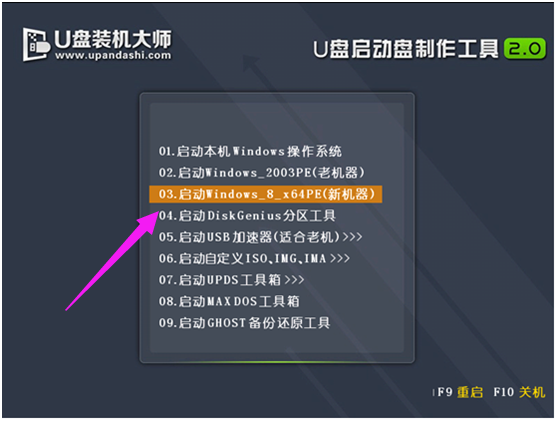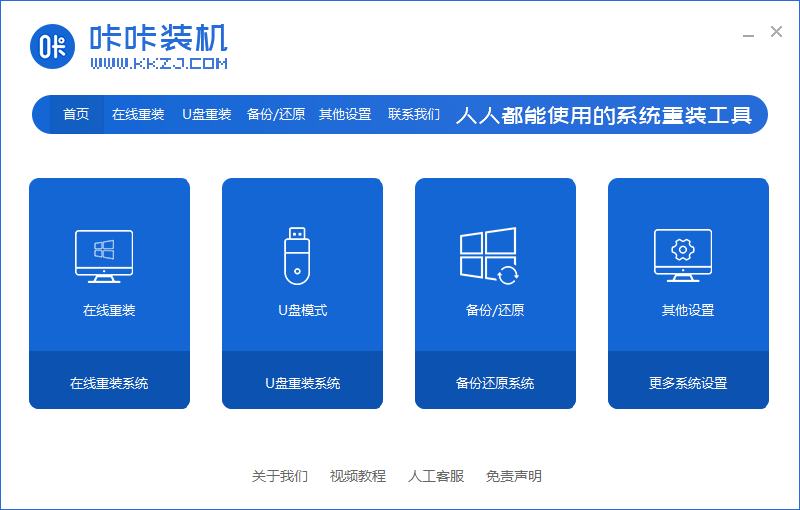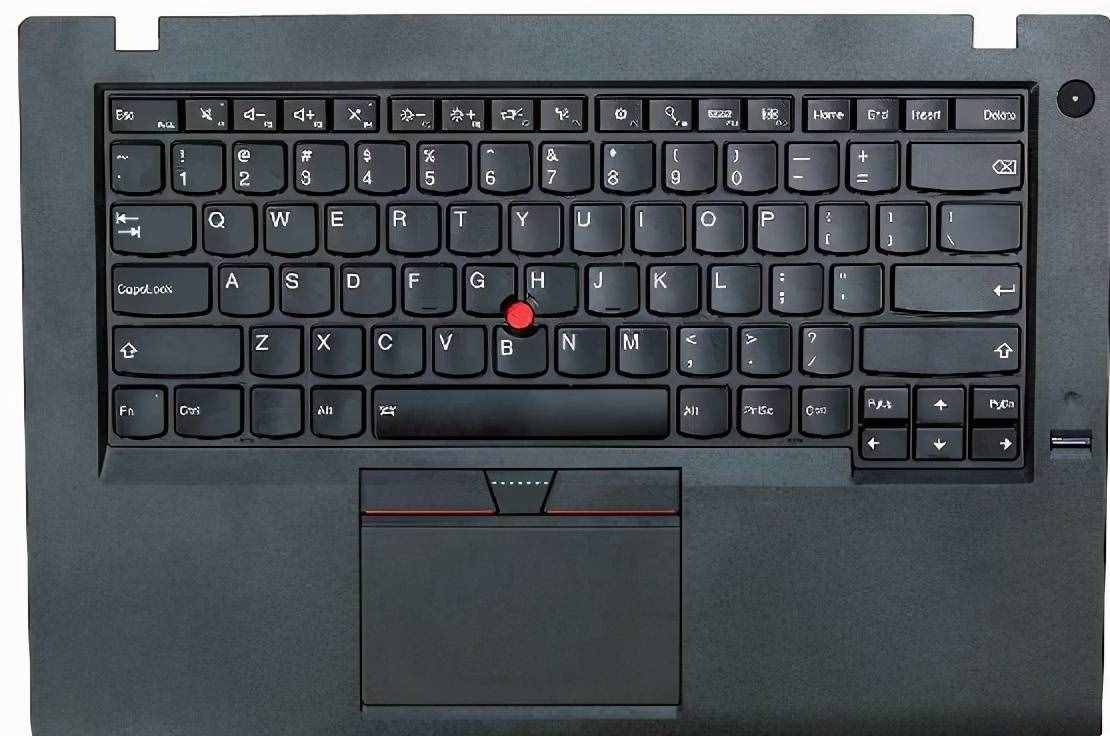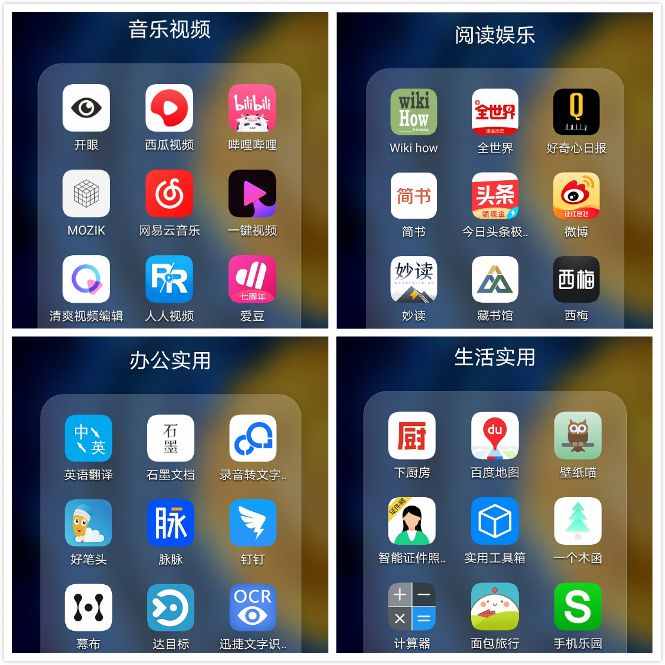win10自动更新设置如何取消?相信大家在使用win10系统时都有被win10自动更新功能恶心过,那么我们怎样永久关闭win10自动更新呢?下面,小编就把关闭win10自动更新的方法步骤带给大家。
怎样永久关闭win10自动更新
工具/原料
系统版本:windows10
品牌型号:台式电脑/笔记本电脑
方法步骤
方法一
1.当我们需要关闭win10自动更新功能时,首先按下win+r键打开运行窗口输入命令“services.msc”,点击下方“确定”打开服务按钮。
2.接着找到windows update选项,双击进入。
3.在属性页面中,我们将启动类型修改为“禁用”点击“应用”选项。
4.此时切换到恢复页面,将重新启动服务更改为“无操作”完成后点击“应用”即可。
方法二
1.跟方法一相同打开运行窗口,输入命令“gpedit.msc”,进入到组策略编辑器当中。
2.在进入的页面中依次打开计算机-管理模板-windows组件-windows更新。
3.接着我们在右侧“配置自动更新”设置页面中,勾选”已禁用“并点击应用,确定即可。
4.此时再找到“删除使用所有Windows更新功能的访问权限”,选择已启用,完成设置后,点击“应用”“确定”。
总结
方法一
当我们需要关闭win10自动更新功能时,首先按下win+r键打开运行窗口输入命令“services.msc”,点击下方“确定”打开服务按钮。
接着找到windows update选项,双击进入。
在属性页面中,我们将启动类型修改为“禁用”点击“应用”选项。
此时切换到恢复页面,将重新启动服务更改为“无操作”完成后点击“应用”即可。
方法二
跟方法一相同打开运行窗口,输入命令“gpedit.msc”,进入到组策略编辑器当中。
在进入的页面中依次打开计算机-管理模板-windows组件-windows更新。
接着我们在右侧“配置自动更新”设置页面中,勾选”已禁用“并点击应用,确定即可。
此时再找到“删除使用所有Windows更新功能的访问权限”,选择已启用,完成设置后,点击“应用”“确定”。
以上就是怎样永久关闭win10自动更新的步骤内容所在,希望能帮助到大家。